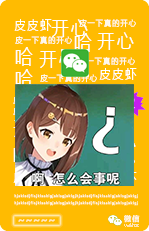随便写写记录一下笔电换硬盘的过程和还有踩的坑
由于在2021年还在使用128G硬盘的笔记本实在头疼,决定给这台老古董换一下硬盘。其实去年就想换了,因为每次用着用着就提示硬盘容量不足,然后到处清理,导致正在做的事思路一下子被打断,就在考虑换一下硬盘。可惜拖延症本症是在是行动力不足,就拖到了现在。。。
换硬盘这件事还是做了不少功课的,一开始还在想能不能换,搜了很多发现我这台笔电是最后一个可以换硬盘的版本,后面出的机器硬盘都焊在板子上了,这点还是比较幸运的。
然后就是看硬盘了,官方的硬盘标价太离谱了,搜了一下能换哪种硬盘。还好虽然接口不同,但是淘宝上有卖转接头,而且看了很多大佬换硬盘都是用的这种方式,也没什么严重的问题。于是我就决定也这样搞。
最终敲定硬盘买的是Samsung的970EvoPlus,因为本来的硬盘就是三星的颗粒,理论上稳定性兼容性什么的会好一点,而且看了大部分的教程用的都是这块硬盘。(其实是970Evo,去年想换的时候看了一下这块硬盘停产了,然后又有人说什么970EvoPlus有问题,会不识别什么的,于是就放弃换了。)
最近就好好研究了一下这玩意,其实之前那些人说的没错,确实是会有这个问题,但是那都是2019年的事了,其实那只是当时的固件有问题才导致的,而且只要刷一下固件,更新一下就能解决问题。看的视频的那时候三星还没有给出解决方案,20年年初才放出的新固件。所以还是被过时教程坑了一把,担心了很多没有的事。现在出厂的硬盘都是默认是新的固件,完全不会有不能用的问题。
时隔三个月(上次更换了电池)再次拆开背板,这样的工业设计确实没话说。
这次换的的硬盘

板子上的原装硬盘,还是挺精致的,还是不得不佩服人家的品控。
接上板子,其实当时还是不太放心的,因为这个转接口异常的松,接上后居然还能上下晃动,真的怕接触不良用不了。
碰到大问题
装上板子后就直接Command + R启动。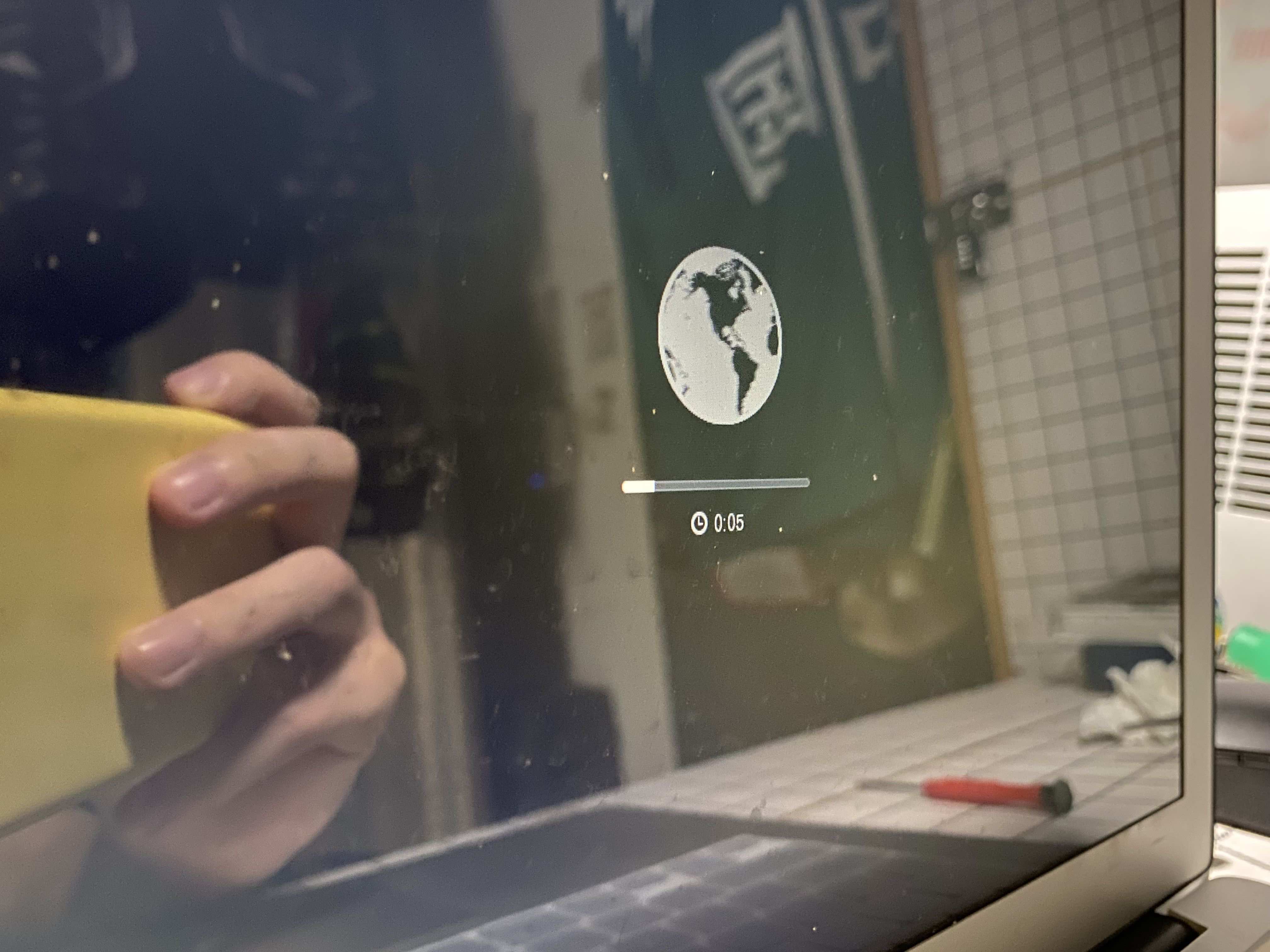
出乎意料的碰到了大问题,点进磁盘工具发现根本没有这块硬盘,这下麻烦了。
看了一下别人安装成功的案例,说具有的要求就是1.MacOS至少10.14 2.固件要升级,这样就不会有问题。
我想了一下电脑的系统是BigSur,OS条件肯定是有的,那只能是硬盘固件了,因为淘宝货,担心别人给我发了个库存货。所以想着试试固件。
结果手边根本没有能用的U盘刷固件,就跑到学校的小店里买个U盘想着救急,但是这定价贵的离谱,16G卖到将近50块还是USB2.0…但是没办法只能硬着头皮买了…
回来刷了固件,把itx拆开,插上硬盘和U盘,结果一看,已经是最新的固件。。。😅😅😅😅
那怎么办?想了一下当时恢复模式的界面UI完全不像是BigSur,感觉是恢复模式自带的系统不对。结合淘宝卖家的答复百度了一下,的确,恢复模式会有最新的版本以及当时出厂的版本。那我当时肯定是进了老版本所以识别不到这个新硬盘。
大问题?大乌龙!
把u盘里刷了个Big Sur,防止不行,提一嘴,2021年了千万别用USB2.0的U盘,刷固件的时候速度太慢了,一直0%我一度以为是程序卡死了想直接杀了。看了网上的帖子,还好有老哥碰到了一样的问题,让大伙多等等,我才慢慢等它刷。
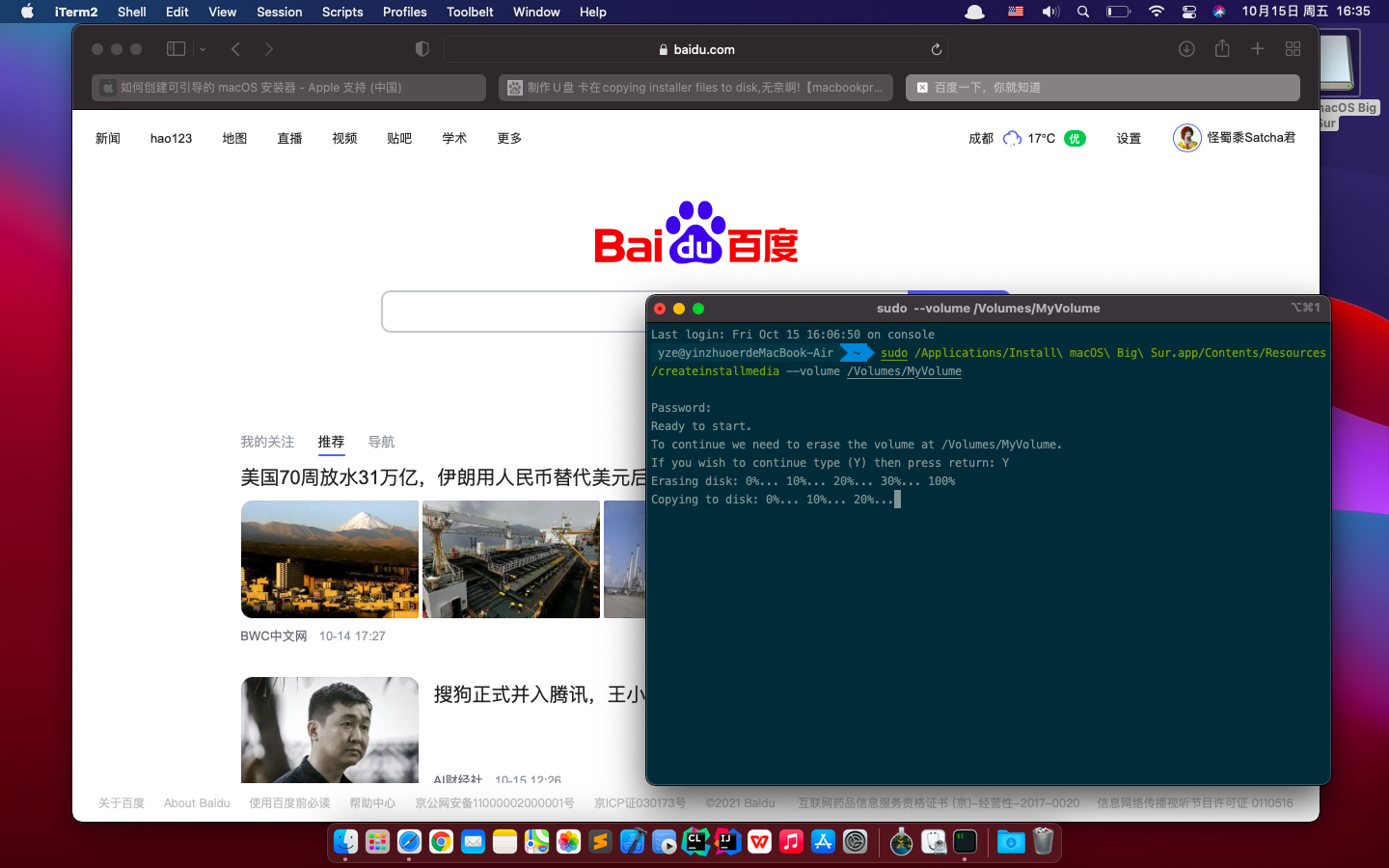
这次插上硬盘,用Command + Option + R进入恢复模式。好了这次进的UI界面就和上次不一样,一看就是BigSur的暗黑模式风格。进入磁盘工具一看,Samsung的硬盘。
下面就是格式化然后安装系统了,由于是网上下载,14G的系统还是装了将近3小时。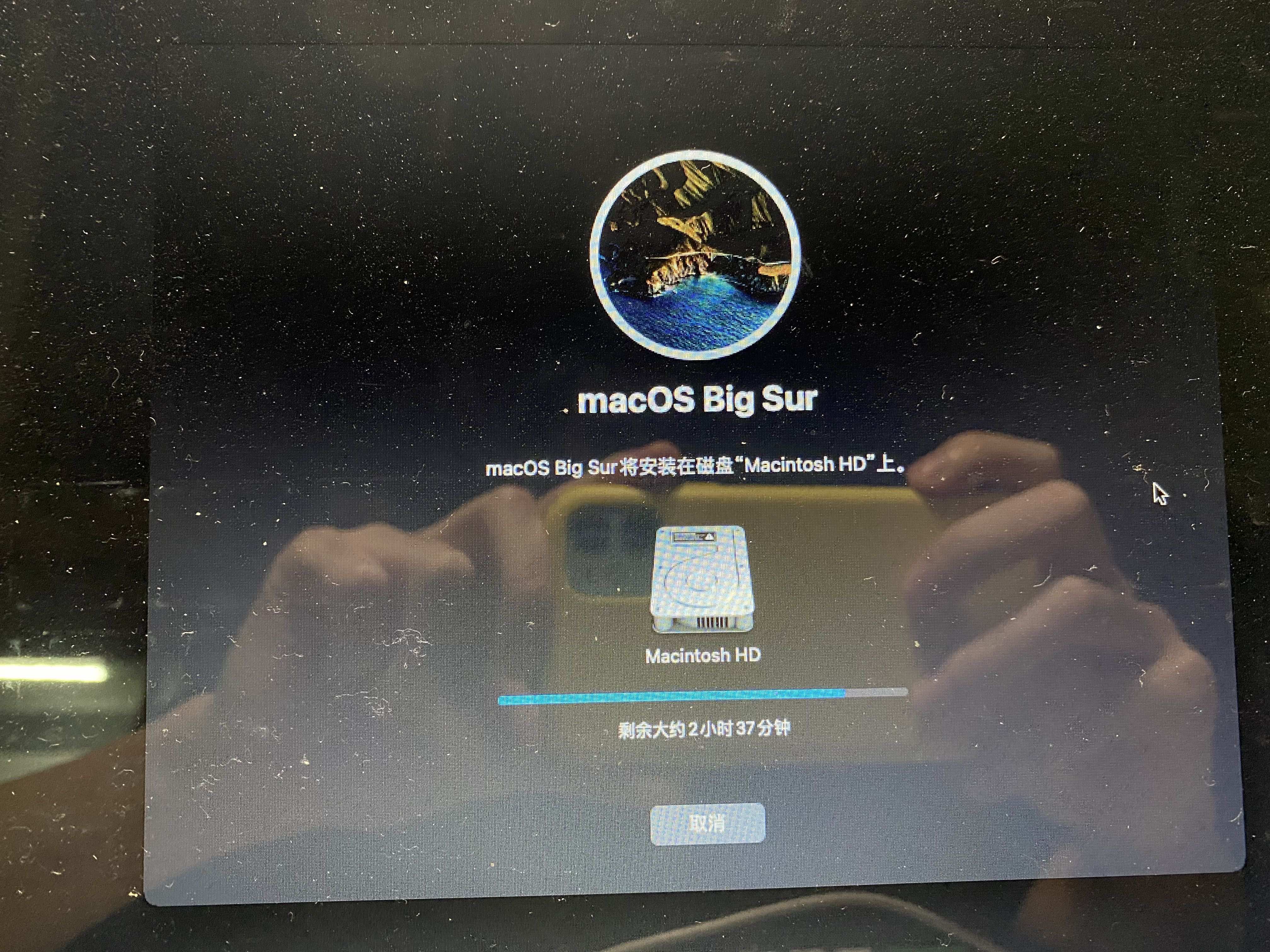
之后一路跟着系统的提示设置就差不多行了。
换完之后,500G还是舒服的呀。
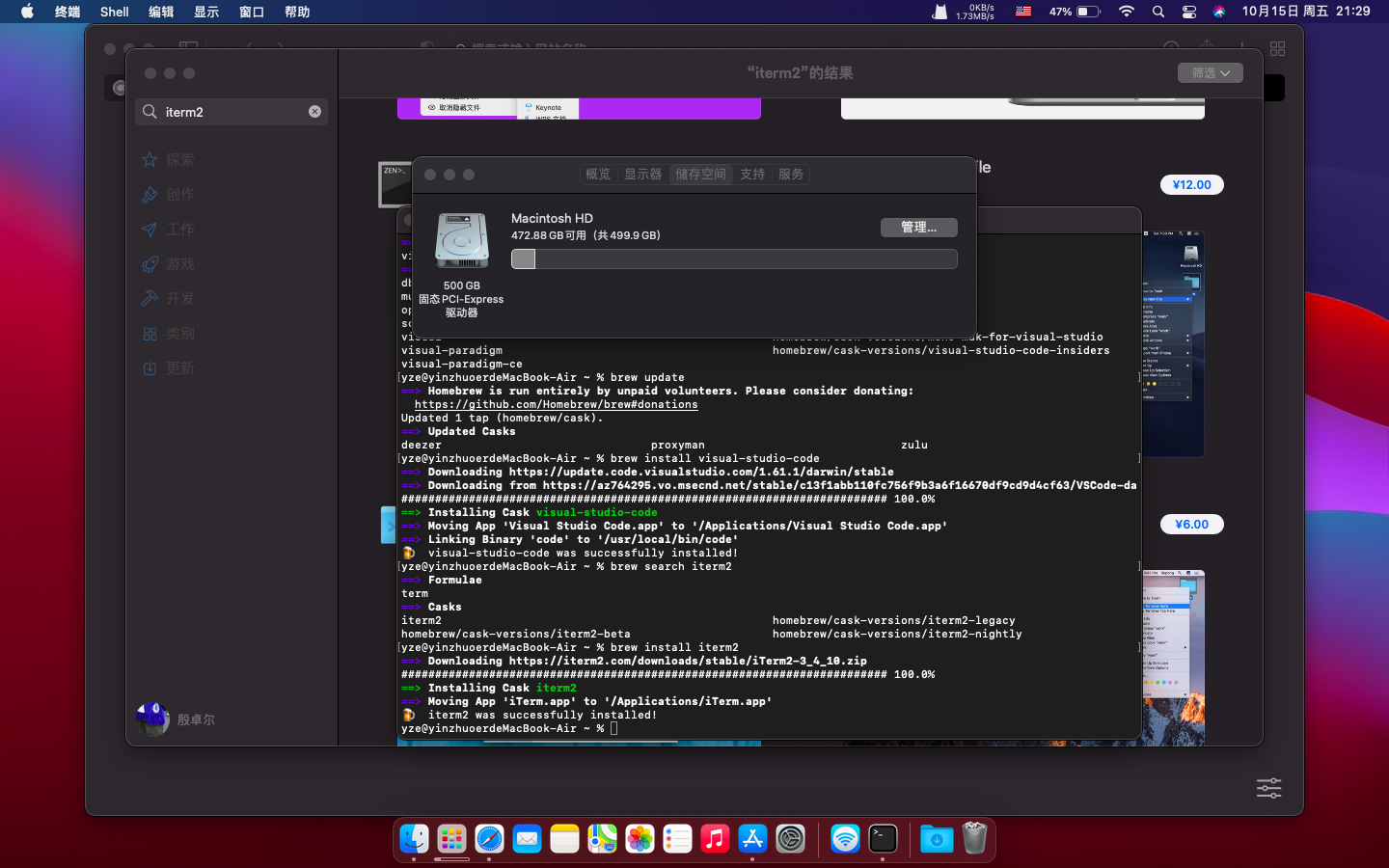
😅
这次换硬盘一开始就没问题,但我根本没深入问题就开始往别的方向考虑了,结果绕了一大圈,浪费了大半天,也浪费了50块钱,最后回到开始的方法。。。
哎还是注意力容易分散,近几年就老是有这个毛病,希望慢慢改掉吧。
随便写写记录一下笔电换硬盘的过程和还有踩的坑